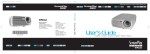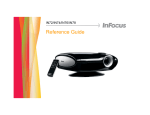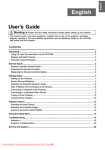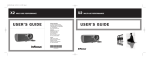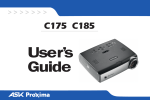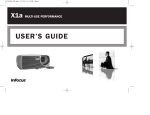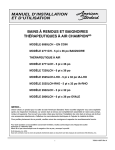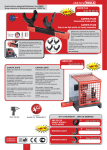Download IN70 Series
Transcript
IN70 Series Mode d’emploi Veuillez lire la brochure relative aux consignes de sécurité avant la mise en place du projecteur. 1 Déballage Contenu de la boîte : Un projecteur Un câble vidéo composite 2 1 Une télécommande Un cordon d'alimentation Un CD-ROM Un adaptateur-M1-DA à HDMI (IN78 uniquement) Insertion des batteries dans la télécommande La télécommande utilise deux batteries AA. 2 + - + 3 Veuillez mettre les batteries au rebut en respectant les réglementations relatives à l'environnement. Éclairage de la télécommande Appuyez sur le bouton au bas de la télécommande pour activer le rétroéclairage ; maintenez le bouton enfoncé pour activer la lampe torche* *Certains modèles peuvent ne pas être munis des fonctions d'éclairage. 3 Guides de connexions Comment Raccordement à une source faire « How-to » www.infocus.com/support/howto Vous pouvez vous connecter à plusieurs sources si nécessaire. Connectez-vous à : Un DVD, un décodeur, Standard un magnétoscope ou un jeu Câble audio stéréo* (non inclus) Câble vidéo composite (inclus) part no. SP-RCAAUD-5M OU Utilisez des câbles en option (non inclus) pour obtenir une meilleure qualité vidéo Bon Connectez-vous à : Un DVD, un décodeur, un magnétoscope ou un jeu Utilisez : Un câble S-vidéo Sépare la couleur de la luminosité afin d'améliorer la qualité. part no. SP-SVIDEO-10M Connectez-vous à : Un récepteur de télévision haute Mieux définition ou un DVD Utilisez: Un câble vidéo de composant Sépare tous les signaux de couleurs pour obtenir une meilleure fidélité des couleurs. Compatibilité HDTV. part no. SP-CPNT-10M Connectez-vous à : Un récepteur de télévision haute définition Utilisez: Un câble HDMI Connexion entièrement numérique. Compatibilité HDTV. part no. SP-HDMI-10M Le meilleur Connectez-vous à : Une source SCART Connectez-vous à : Une source DVI Utilisez : Un câble SCART à RGBS (RGB avec sync) Utilisez : Un câble M1 à DVI 1 Raccorde 4 connecteurs codés Connexion entièrement numérique. couleur aux connecteurs correspondant sur le projecteur. Connectez le câble au connecteur M1-DA/DVI du projecteur. 2 Activez SCART RGB dans le menu Source activée (Paramètres > Sources > Source activée). 4 part no. SP-DVI-D Mise en marche du projecteur et de la source 1 Raccordez le cordon d'alimentation au projecteur et à la prise électrique Le voyant vert sur le projecteur près du bouton d’alimentation (power) s'allume. 2 Mettez en marche le projecteur Appuyez sur le bouton d'alimentation (sur le projecteur ou la télécommande). Le voyant vert sur le projecteur se met à clignoter. 3 Patientez pendant le préchauffage de la lampe Après quelques secondes, le voyant vert s'arrête de clignoter et reste éclairé en continu. Il faut environ une minute pour que l'image atteigne sa luminosité complète. Avertissement : Ne regardez pas directement dans l'objectif quand le projecteur est en fonctionnement. 5 à 10 s. 4 Mettez en marche l'appareil source Mettez sous tension le lecteur de DVD, le décodeur, le magnétoscope, le jeu ou le récepteur de télévision haute définition. 5 Sélectionnez la source vidéo Au besoin, appuyez sur le bouton source (sur le projecteur ou la télécommande) pour afficher l'appareil source. Vous pouvez avoir à appuyer plusieurs fois sur le bouton. 5 1 Réglage de l’image Emplacement du projecteur Hauteur Lorsque la distance augmente, l'image augmente aussi et se déplace vers le haut. Inclinez le projecteur vers le haut ou le bas. 2 Distorsion trapézoïdale Ligne du centre de l'objectif Pour rendre l'image carrée : 1 2 3 4 5 3 Appuyez sur menu (sur le projecteur ou la télécommande). Appuyez sur ou pour mettre en surbrillance Image, puis appuyez sur le bouton select. Appuyez sur ou pour mettre en surbrillance Distorsion trapézoïdale, puis appuyez sur le bouton select. Appuyez sur ou pour régler la distorsion trapézoïdale. Appuyez sur menu pour sortir. Zoom et mise au point Calculatrice pour la taille/distance d'écran interactive www.infocus.com/calculator IN72 Taille de l'écran en diagonale Distance à l'écran Minimum Maximum 1,5 m / 60 po 2,4 m 2,8 m 2 m / 80 po 3,2 m 3,8 m 2,3 m / 92 po 3,7 m 4,3 m 3,8 m / 150 po 5,9 m 7m zoom (anneau extérieur) mise au point (anneau intérieur) 4 IN74/IN76/IN78 Taille de l’ecran Réglez d'abord le zoom, puis procédez à la mise au point sur le centre de l'image. en diagonale Taille de l'écran 1,5 m / 60 po 2m 2,5 m 2 m / 80 po 2,7 m 3,4 m 2,3 m / 92 po 3,1 m 3,9 m 5m 6,3 m 3,8 m / 150 po Appuyez sur resize (sur la télécommande) pour agrandir l'image (16:9) ou la réduire (4:3). Distance à l’ecran Minimum Maximum 6 Arrêt du projecteur Appuyez sur le bouton d'alimentation (power) Le voyant vert sur le projecteur se met à clignoter pendant que le ventilateur refroidit la lampe. Si vous devez débrancher le projecteur, patientez jusqu'à ce que le ventilateur s'arrête et que le voyant vert cesse de clignoter et reste allumé. Remarque : Lorsque le voyant vert clignote, toute activation de bouton sur le projecteur et la télécommande est ignorée. 7 Enregistrement auprès d'InFocus C'est rapide, facile et sûr. Activez votre garantie pour que vous puissiez bénéficier de notre service après-vente et de notre assistance. Vous pouvez aussi obtenir des offres et des notifications spéciales sur les mises à jour gratuites de produits. 1 Notez le numéro de série de votre projecteur Il est imprimé sur l'étiquette à l'arrière du projecteur. Vous en aurez besoin pour vous enregistrer (et si vous devez contacter l'assistance InFocus). Numéro de série : 2 Allez à www.infocus.com/register 8 Lisez le Guide de référence et visitez le site Web InFocus Insérez le CD-ROM ou allez à www.infocus.com/support Le Guide de référence multilingue se trouve sur le CD-ROM. Il couvre la configuration et le fonctionnement avancés, y compris les instructions pour le remplacement de la lampe. Le Guide de référence est également disponible à www.infocus.com/support Dépannage S'il n'y a aucune image ou si l'image est vide Vérifiez l'alimentation Si le voyant sur le projecteur près du bouton d’alimentation (power) est éteint, assurez-vous que le cordon d'alimentation est connecté et branché dans une prise électrique en bon état de fonctionnement. Si le voyant est vert et qu'il ne clignote pas, appuyez sur le bouton power. Vérifiez la source vidéo et les câbles Assurez-vous que la source vidéo (lecteur de DVD, décodeur, magnétoscope, jeu, récepteur de télévision haute définition, etc.) est activée et que le raccordement entre la source et le projecteur est correct. Appuyez sur le bouton source (sur le projecteur ou la télécommande) Il peut être nécessaire d'appuyez plusieurs fois sur ce bouton pour afficher la source correcte. Appuyez sur le bouton Image auto sur le clavier L'image est instable ou déformée, ou le message « Signal hors échelle » est affiché Appuyez sur le bouton d'image automatique (Auto Image) de la télécommande Le voyant sur le projecteur clignote en rouge Vérifiez les évents d'aération et la lampe Éteignez le projecteur et retirez ce qui pourrait bloquer les évents d'aération. Éteignez le projecteur pendant au moins une minute pour le laisser refroidir, puis mettez-le à nouveau sous tension. Si la lampe du projecteur ne s'allume pas et que le voyant rouge clignote à nouveau, la lampe doit être remplacée. Pour des instructions sur le remplacement de la lampe, voir le Guide de référence sur le CD-ROM ou téléchargez-le à partir du site www.infocus.com/support. Le Guide de référence contient d'autres mesures de dépannage Le Guide de référence se trouve sur le CD-ROM ou peut être téléchargé à partir du site www.infocus.com/support Avertissement : Dans le cas peu probable d'une rupture de la lampe, des particules peuvent être éjectées du projecteur. Ne placez rien dans l'espace sous le projecteur lorsque celui-ci est en marche. Voir la brochure relative aux consignes de sécurité pour plus de détails. Questions ? InFocus ne demande qu'à vous aider ! Visitez-nous à : www.infocus.com/support InFocus se tient à votre disposition pour vous aider à bénéficier pleinement de votre nouvel achat. Nous pouvons vous aider dans les domaines suivantes : • Détermination des tailles d'écran • Documentation dans d'autres langues • Connexion à vos sources (télévision, DVD, récepteur par câble/satellite, jeu, etc.) • Sélection des accessoires en option • Contrats de protection et de garantie des produits États-Unis, Canada, Amérique latine Téléphone de l'assistance clientèle +1 (503) 685-8888 APPEL GRATUIT : 800-799-9911 Lundi au vendredi, 7 à 17 heures – Heure de la Côte du Pacifique (USA) [email protected] Asie du Pacifique Téléphone de l'assistance clientèle Singapour : +65 63539449 Chine: 800.828.2268 Australie : 1300-725-295 Ventes Directes Australie : 1800-885-841 Lundi au vendredi, 9 à 17 heures Heure normale de Singapour [email protected] Europe, Moyen-Orient, Afrique Téléphone de l'assistance clientèle +31 (0)36 539 2820 Lundi au vendredi, 8 à 18 heures Heure de l'Europe du Centre [email protected] Avertissement: la lampe Hg contient du mercure. Éliminez ce produit conformément aux réglementations locales. Voir www.lamprecycle.org Déclaration de conformité Fabricant : InFocus Corporation, 27500 SW Parkway Ave. Wilsonville, Oregon 97070-8238 USA Bureau européen : Louis Armstrongweg 110, 1311 RL Almere, Pays-Bas Nous déclarons sous notre propre responsabilité que ce projecteur est conforme aux directives et normes suivantes : Directive EMC 89/336/EEC, amendée par 93/68/EEC, EMC : EN 55022, EN 55024, EN 61000-3-2, EN 61000-3-3, Directive sur les basses tensions 73/23/EEC, amendée par 93/68/EEC, Safety: EN 60950: 2000. Mars 2005 Marques déposées Apple, Macintosh et PowerBook sont des marques commerciales ou déposées d'Apple Computer, Inc. IBM est une marque commerciale ou déposée d'International Business Machines, Inc. Microsoft, PowerPoint, et Windows sont des marques commerciales ou déposées de Microsoft Corporation. Adobe et Acrobat sont des marques commerciales déposées ou non d’Adobe Systems Incorporated. InFocus, In Focus et INFOCUS (stylisé), LP, LiteShow, ScreenPlay, LitePort, ASK et Proxima sont les marques commerciales ou déposées d’InFocus Corporation aux États-Unis et dans les autres pays. Avertissement FCC Remarque : Cet appareil a été testé et certifié conforme aux limites définies pour un appareil numérique de classe B, en vertu de l'article 15 des réglementations de la FCC. Ces limitations ont été conçues afin d'assurer une protection raisonnable contre toute interférence nuisible pour une installation résidentielle. Cet équipement produit, utilise et peut rayonner de l’énergie à haute fréquence et, s’il n’est pas installé et utilisé conformément aux instructions, peut créer des interférences avec les communications radio. Cependant, il n’existe aucune garantie qu’il ne se produira pas d’interférence dans une installation particulière. Si cet équipement cause des interférences à la réception radio ou télévision, ce qui peut être déterminé en arrêtant puis en mettant l’équipement en marche, l’utilisateur est encouragé à tenter d’y remédier en prenant l'une (ou plusieurs) des mesures suivantes : --réorienter ou déplacer l’antenne de réception ; --augmenter la distance entre l’équipement et le récepteur ; --brancher l’équipement dans une prise connectée à un circuit différent de celui sur lequel le récepteur est branché ; --consulter le vendeur ou un technicien radio/télévision qualifié pour obtenir de l’aide. Changements ou modifications de cet appareil qui ne sont pas expressément approuvés par InFocus Corp. peuvent annuler l'autorisation de l'utilisateur de faire fonctionner cet appareil. Canada Cet appareil numérique de classe B est conforme à la norme ICES-003 du Canada. Modèles des produits homologués: P720, P740, P760 UL, CUL, NOM, IRAM, GOST, C-tick D’autres homologations nationales spécifiques peuvent s’appliquer. Reportez-vous au label de certification du produit. InFocus se réserve le droit de modifier les offres et les spécifications des produits à tout moment sans préavis. Trident IN72/IN74/IN76 Guide de référence Déclaration de conformité Avertissement FCC Fabricant : InFocus Corporation, 27500 SW Parkway Ave. Wilsonville, Oregon 97070 États-Unis Bureau européen : Louis Armstrongweg 110, 1311 RL Almere, Pays-Bas Nous déclarons sous notre propre responsabilité que ce projecteur est conforme aux directives et normes suivantes : Remarque : Cet appareil a été testé et certifié conforme aux limites définies pour un appareil numérique de classe B, en vertu de l'article 15 des réglementations de la FCC. Ces limitations ont été conçues afin d'assurer une protection raisonnable contre toute interférence nuisible pour une installation résidentielle. Cet équipement produit, utilise et peut rayonner de l’énergie à haute fréquence et, s’il n’est pas installé et utilisé conformément aux instructions, peut créer des interférences avec les communications radio. Cependant, il n’existe aucune garantie qu’il ne se produira pas d’interférence dans une installation particulière. Si cet équipement cause des interférences à la réception radio ou télévision, ce qui peut être déterminé en arrêtant puis en mettant l’équipement en marche, l’utilisateur est encouragé à tenter d’y remédier en prenant l'une (ou plusieurs) des mesures suivantes : – réorienter ou déplacer l’antenne de réception ; – augmenter la distance entre l’équipement et le récepteur ; – brancher l’équipement dans une prise connectée à un circuit différent de celui sur lequel le récepteur est branché ; – consulter le vendeur ou un technicien radio/télévision qualifié pour obtenir de l’aide. Directive CEM 89/336/CEE, amendée par 93/68/CEE CEM : EN 55022 EN 55024 EN 61000-3-2 EN 61000-3-3 Directive sur les basses tensions 73/23/CEE, amendée par 93/68/CEE Sécurité : IEC 60950-1 décembre 2005 Marques déposées Adobe et Acrobat sont des marques commerciales déposées ou non d’Adobe Systems Incorporated. Digital Light Processing est une marque commerciale ou déposée de Texas Instruments. Pixelworks est une marque commerciale déposée ou non de Pixelworks Inc. HDMI, le logo HDMI et High-Definition Multimedia Interface sont des marques commerciales déposées ou non de HDMI Licensing LLC. InFocus, In Focus et INFOCUS (stylisé), LP, LiteShow, LitePort, ASK et Proxima sont les marques commerciales ou déposées d’InFocus Corporation aux États-Unis et dans les autres pays. Changements ou modifications de cet appareil qui ne sont pas expressément approuvés par InFocus Corp. peuvent annuler l'autorisation de l'utilisateur de faire fonctionner cet appareil. Canada Cet appareil numérique de classe B est conforme à la norme ICES-003 du Canada. Homologations des organismes UL, cUL, TUV, GOST D’autres homologations nationales spécifiques peuvent s’appliquer. Reportez-vous au label de certification du produit. Ce document s’applique pour : IN72, P720, IN74, P740, IN76, P760, IN78. InFocus se réserve le droit de modifier les offres et les spécifications des produits à tout moment sans préavis. 1 Consignes de sécurité importantes pendant le fonctionnement 7 8 8 8 8 8 9 9 9 9 9 Affichage d'une image Réglage de l'image Arrêt du projecteur Dépannage de l'installation 10 10 12 12 Utilisation de la télécommande Utilisation des touches du clavier Optimisation des images vidéo Personnalisation du projecteur 18 19 20 20 Utilisation des menus Menu Image Menu Paramètres 21 22 26 Entretien Nettoyage de l'objectif Changement de la lampe de projection 29 29 29 • • • • • Placez le projecteur en position horizontale, à un angle de 15 degrés maximum par rapport à l’axe. Placez le projecteur dans un lieu bien aéré en veillant à ce que les prises ou les sorties d’air ne soient pas obstruées. Ne placez pas le projecteur sur une nappe ou tout autre revêtement mou qui pourrait obstruer les évents. Placez le projecteur à au moins 1,2 mètres des bouches de chauffage ou de refroidissement. N’utilisez que les systèmes de montage au plafond InFocus. N’utilisez que le cordon d’alimentation fourni. L’utilisation d’une barrette de protection contre les surtensions est recommandée. Consultez ce manuel pour les procédures de démarrage et d’arrêt adéquates. • AVERTISSEMENT : la lampe Hg contient du mercure. Éliminez ce produit conformément aux réglementations locales. Voir www.lamprecycle.org. • Dans le cas peu probable d’une rupture de la lampe, des particules peuvent s’échapper par les évents latéraux du projecteur. Quand le projecteur est sous tension, maintenez les gens, la nourriture et les boissons au-delà et en-deça de la zone de « sécurité » du projecteur comme indiqué par les zones marquées d’un X ci-dessous. 3’ / 1 8’ / 2 .4 m 5’ m .5 /1 m m Connecteur vidéo Raccordement d'un appareil vidéo Raccordement vidéo composite (RCA) Raccordement s-vidéo Raccordement de composant (RCA) Raccordement SCART RGB Raccordements numériques Raccordement DVI Raccordement HDMI Raccordements de l'ordinateur Raccordements RS-232 (modèles IN74 et IN76 seulement) • 3’ / 1 m /0 .6 3 5 6 2’ Table des matières Introduction Positionnement du projecteur Choix de la taille d'écran Suivez ces instructions pour optimiser la qualité de l’image et la durée de service de la lampe au cours de l’utilisation du projecteur. Le non-respect de ces instructions est susceptible d’affecter la garantie. Pour des détails plus complets sur la garantie, consultez le livret de garantie. 2 Introduction Votre nouveau projecteur InFocus est spécialement conçu pour des applications de cinéma maison. Il définit une norme supérieure en utilisant la dernière technologie DLP™ et le nouveau traitement vidéo DNX de Pixelworks™. Que vous regardiez un film ou des diffusions de haute définition ou que vous jouiez au dernier jeu vidéo, vous bénéficiez d'une qualité d'image exceptionnelle. La conception et la couleur inégalées du projecteur en font un apport exceptionnel pour votre maison. zoom (anneau extérieur) mise au point Le projecteur est proposé en 3 résolutions différentes : • la résolution 854x480 avec le modèle IN72, • la résolution 1024x576 avec le modèle IN74, • la résolution 1280x720 avec le modèle IN76. récepteur de télécommande (IR) Ce guide de référence avancé couvre les 3 modèles. Les différences entre les modèles sont indiquées. Spécifications du projecteur Pour connaître les dernières spécifications, visitez notre site Web : www.infocus.com. En effet, les spécifications sont sujettes à changement. clavier Accessoires Les accessoires standard qui accompagnent le projecteur sont indiqués dans ce Mode d'emploi. Pour les accessoires en option, visitez notre site Web à www.infocus.com ou consultez votre revendeur. Inscription en ligne Inscrivez votre projecteur en ligne à www.infocus.com/register pour activer votre garantie et recevoir les mises à jour des produits, les annonces et tirer avantage des mesures incitatives pour l'inscription. panneau de connexion base 3 Panneau de connexion Le projecteur est muni des options de raccordement suivantes : • M1-DA/DVI (Digital Visual Interface) • HDMI™ (High Definition Multimedia Interface) • Composant (RCA) • SCART RGB (vous devez activer ce connecteur - voir page 26) • S-Vidéo • Vidéo composite (RCA) composant RCA Voir « Connecteur vidéo », page 7 pour des détails. S-vidéo Le projecteur est également doté des connecteurs suivants : • RS-232 pour le contrôle série (non inclus sur le IN72) • Sortie CC 12 volts (voir ci-dessous) sortie CC 12 volts +12 v Sortie CC 12 volts Un déclenchement de mini-jack de 3,5 mm fournit une sortie CC 12 volts, 0,25 ampères. La sortie est constante lorsque le projecteur est en marche. On peut l’utiliser dans de nombreux cas. Par exemple, si vous branchez votre écran de projection à une sortie CC 12 volts avec le câble qui accompagne votre écran, à l’allumage du projecteur, l’écran se déplace vers le bas et à l’extinction du projecteur, l’écran reprend sa position de stockage. HDMI M1-DA/ RCA composite RCA terre RS-232 (non inclus sur le modèle IN72) Sortie CC 12 volts capuchon de 3,5 mm par exemple, vers le relais d’écran (voir le fabricants pour des renseignements détaillés) 4 Positionnement du projecteur Tableau 1 : Intervalle de distance à l'écran pour une taille d'écran donnée pour le modèle IN72 Pour déterminer l’emplacement du projecteur, considérez la taille et la forme de votre écran, les emplacements des prises de courant et la distance entre le projecteur et les autres appareils. Voici quelques règles élémentaires : • Positionnez le projecteur sur une surface plane à angle droit avec l’écran. Le projecteur doit être au minimum à 1,5 m de l’écran de projection. • Pour des raisons de sécurité, placez le projecteur dans un rayon de 3 m de votre alimentation (en effet, les rallonges peuvent faire trébucher). Pour assurer un accès adéquat aux câbles, ne placez pas le projecteur à moins de 0,15 m du mur ou d’un autre objet. • Si vous installez le projecteur au plafond, reportez-vous au guide d’installation du Kit de montage plafond pour plus de détails. Pour inverser l’image projetée, reportez-vous à « Montage au plafond » page 26. Nous recommandons l'utilisation d'un montage au plafond agréé par InFocus. • • Distance à l'écran Taille d'écran en diagonale (mètres/pouces) Distance maximum (m) Distance minimum (m) 1,5/60 2/80 2,3/92 3,8/150 2,8 3,8 4,3 7 2,4 3,2 3,7 5,9 Tableau 2 : Intervalle de distance à l'écran pour une taille d'écran donnée pour les modèles IN74 et IN76 Placez le projecteur à la distance voulue par rapport à l’écran. La distance entre l’objectif du projecteur et l’écran, le réglage du zoom et le format vidéo déterminent la taille de l’image projetée. Le décalage d'image est de 128 % pour le modèle IN72. Ce qui signifie que si vous avez une image de 3 m haut, le bas de l'image est à 85 cm au-dessus du centre de l'objectif. Pour les modèles IN74 et IN76, le décalage d'image est de 115 %. Distance à l'écran Taille d'écran en diagonale (mètres/pouces) Distance maximum (m) Distance minimum (m) 1,5/60 2/80 2,3/92 3,8/150 2,5 3,4 3,9 6,3 2 2,7 3,1 5 Angle de projection au format 16:9 REMARQUE : Visitez la section Service de notre site Internet à www.infocus.com/calculator pour obtenir une calculatrice de taille d'image interactive. image de 3 m de haut bas de l'image à 1 m au-dessus du centre de l'objectif centre de l’objectif 5 Choix de la taille d'écran entrée d’image 16:9 La taille de l’écran est définie par le rapport largeur-hauteur de l'image. Les téléviseurs haute définition (HDTV) et la plupart des lecteurs DVD ont un format 16:9, le paramètre par défaut sur ce projecteur. En mode 4:3, le projecteur place des barres noires sur les deux côtés de l’image. Le mode Natif centre l’image et désactive l’échelle interne afin que toute résolution supérieure à la résolution native du projecteur coupe les bords de l'image. Le mode Extra-Large agrandit l'image pour remplir l'écran. taille d’écran 16:9 9 image 16:9 9 16 Quand vous allez projeter, il est également utile de choisir entre le mode 4:3 et le mode 16:9. Par exemple, la plupart des émissions de télévision sont en mode 4:3 et la plupart des films en mode 16:9. Si vous disposez d’un écran 16:9, vous devez sélectionner une taille d’écran de 16:9 pour des films anamorphiques et la télévision haute définition et Natif pour le contenu 4:3. Si vous disposez d'un écran 4:3, vous pouvez toujours utiliser une taille d'écran de 16:9 pour les films anamorphiques ou la télévision haute définition mais vous avez la possibilité d'utiliser l’option 4:3, Natif, Largeur Naturelle pour le contenu 4:3. Les films anamorphiques n'apparaissent correctement que si le lecteur DVD est défini pour sortir sur une télévision 16:9. Le mode Largeur Naturelle étire une image 4:3 pour remplir tout l'écran 16:9. Les deux-tiers centraux de l'image sont inchangés, les bords de l'image sont étirés. 16 entrée d’image 4:3 l'image 4:3 dans l'écran 16:9 taille d’écran 4:3 barres noires 3 9 16 4 entrée d'image extra-large l'image 16:9 remplit l'écran 16:9 barres noires taille d'écran extra-large 3 9 barres noires 4 16 entrée d’image 4:3 l'image 4:3 remplit l'écran 16:9 taille d'écran grandeur naturelle 3 9 4 6 16 Connecteur vidéo La première étape des raccordements vidéo consiste à déterminer le type de connecteur de sortie dont le projecteur est muni. Si le matériel dispose de plusieurs sorties, sélectionnez celle qui offre la qualité optimale. La valeur 1 représente la meilleure qualité : 1 M1-DA/DVI ou HDMI (les deux sont des entrées numériques) 2 composant/vidéo SCART RGB (RCA) 3 S-Vidéo 4 vidéo composite (RCA) Si votre appareil est muni d'un connecteur VGA, vous pouvez utiliser le connecteur M1-DA/DVI pour obtenir une image de haute qualité. De nombreux jeux exécutés sur un PC ont des connecteurs VGA. composant (RCA) SCART (tous les 4 connecteurs) S-vidéo Sortie CC 12 volts HDMI M1-DA/ RCA composite RCA 7 RS-232 (non inclus sur le IN72) Raccordement d'un appareil vidéo Raccordement de composant (RCA) Si votre appareil utilise des connecteurs de composants, branchez un câble vidéo de composant ayant des connecteurs RCA rouge, vert et bleu dans le connecteur du composant de l'appareil source et les connecteurs Component sur le projecteur. Vous pouvez connecter au projecteur des appareils vidéo : magnétoscopes, lecteurs DVD, camescopes, appareils photo-numériques, jeux vidéo, récepteurs de télévision haute définition et syntoniseurs de télévision. Raccordez l'audio à partir de votre dispositif vidéo à votre système stéréo pour obtenir le son. Raccordement SCART RGB Le projecteur peut être connecté à la plupart des appareils vidéo qui disposent d’une sortie vidéo. Vous ne pouvez pas connecter directement le câble coaxial qui dessert la réception des chaînes câblées ou satellite dans votre résidence, le signal doit d’abord transiter par un syntoniseur. Des exemples de syntoniseurs sont les boîtiers de décodage numériques, les magnétoscopes, les vidéoscopes numériques et les boîtiers de coffrets de réception de télévision par satellite. On peut affirmer que tout appareil capable de changer de chaîne est un syntoniseur. SCART (Syndicat des Constructeurs d'Appareils Radiorécepteurs et Téléviseurs) est une norme et un connecteur français permettant de raccorder du matériel audio et vidéo pour afficher des dispositifs. Le signal vidéo est séparé en composants primaires donnant des couleurs plus éclatantes et fidèles et des détails plus précis. Vous devez activer ce connecteur dans le menu Source activée pour l'utiliser. Voir page 26. Il vous faut aussi un adaptateur SCART à 4-RCA pour raccorder votre appareil SCART. Un câble vidéo composite est fourni avec le projecteur afin que vous puissiez facilement et rapidement raccorder une source vidéo au projecteur et admirer la beauté des images affichées. Une fois que vous avez déterminé l'emplacement permanent de votre projecteur, nous vous recommandons d'acheter des câbles de meilleure qualité dans la longueur correcte pour optimiser la qualité de l'image obtenue de votre matériel vidéo. Des câbles de haute qualité optimisés pour votre projecteur peuvent être commandés à www.infocus.com (dans certains endroits) ou achetés auprès de votre revendeur. Raccordement vidéo composite (RCA) Branchez le connecteur jaune du câble vidéo composite dans le connecteur de sortie vidéo sur l'appareil vidéo. Branchez l'autre connecteur jaune dans le connecteur Composite sur le projecteur. Raccordement s-vidéo Si l'appareil vidéo utilise un connecteur S-vidéo rond à quatre broches, branchez un câble S-vidéo dans le connecteur S-vidéo de l'appareil vidéo et dans le S-video du projecteur. 8 Raccordements numériques Raccordement HDMI L'interface média haute définition HDMI est une interface audio-vidéo, numérique, sans compression. L'interface HDMI permet d'interfacer entre les sources, comme les coffrets d'abonnées, les lecteurs de DVD, les récepteurs et votre projecteur. Branchez un câble HDMI dans le connecteur de sortie vidéo sur l'appareil vidéo et dans le connecteur HDMI sur le projecteur. Les connecteurs M1-DA/DVI et HDMI (High-Definition Multimedia Interface) sont de type numérique et donnent la meilleure qualité d'image. Il est courant que ces signaux soient chiffrés avec le système de protection du droit de copie HDCP (high-bandwidth digital-content protection). Votre nouveau projecteur contient les codes de déchiffrage de cette norme afin que vous puissiez bénéficier de ces images numériques de très haute qualité. Notez que le projecteur n'ayant aucune capacité audio, les signaux audio transférés par le raccordement HDMI ne seront pas audibles. Le projecteur utilise le connecteur M1-DA qui présente les avantages suivants : Raccordements de l'ordinateur • permet le raccordement à une source numérique DVI, • permet le raccordement à une source de composant, • permet le raccordement à une source informatique analogique, • est muni d'un signal de contrôle USB qui vous permet de mettre facilement à jour le logiciel du projecteur dès que des améliorations sont publiées, Raccordements RS-232 (modèles IN74 et IN76 seulement) • est muni de broches de sortie pouvant accepter des accessoires. Vous pouvez piloter le projecteur à partir d'un panneau de commande d'affichage à cristaux liquides ou un ordinateur en raccordant un câble RS-232 au connecteur série (Serial control) du projecteur. Des commandes RS-232 spécifiques figurent dans la section Service de notre site Internet à www.infocus.com/support. Vous pouvez raccorder le connecteur VGA d'un ordinateur à l'entrée M1-DA/DVI sur le projecteur en utilisant un câble M1-A. Le modèle IN76 est un moniteur à haute résolution HDTV (High Definition Television) ce qui signifie qu'il est doté de 720 lignes verticales affichées en balayage progressif et de 1080 lignes ou plus en mode entrelacé. Les modèles IN72 et IN74 sont des moniteurs à définition améliorée de type EDTV (Enhanced Definition Television), ce qui signifie qu'ils sont dotés de 480 ou plus lignes de balayage progressif. Le contenu haute définition peut être affiché sur une moniteur EDTV, la résolution étant à peine inférieure à celle d'un appareil de type HDTV. Raccordement DVI Si votre appareil vidéo utilise un connecteur DVI, branchez l’extrémité DVI du câble M1-DA dans le connecteur de sortie vidéo sur le dispositif vidéo. Ce connecteur porte probablement la mention « Vers moniteur » sur la source vidéo. Branchez l’extrémité du câble M1-DA dans le connecteur d’entrée M1-DA/DVI sur le projecteur. 9 Affichage d'une image branchez le cordon d'alimentation Branchez le câble d'alimentation au connecteur Power (d’alimentation) à l'arrière du projecteur et à votre prise de courant. REMARQUE : Utilisez toujours le cordon d'alimentation qui accompagne le projecteur. appuyez sur le bouton Power Réglez la touche du Power sur le clavier ou la télécommande. Le voyant lumineux se met à clignoter en vert et les ventilateurs commencent à tourner. Quand la lampe s'allume, l'écran de démarrage apparaît et le voyant lumineux passe en vert continu. Il faut environ une minute pour que l'image atteigne sa luminosité complète. ? Aucun écran de démarrage ? Reportez-vous à l'aide page 13. mettez en marche l'appareil vidéo Branchez, raccordez et mettez votre appareil vidéo sous tension. L'image de l'appareil vidéo devrait apparaître sur l'écran de projection. Si ce n'est pas le cas, appuyez sur la touche Source du clavier du projecteur jusqu'à ce que l'image apparaisse. ? Pas d’image ? Essayez d’appuyer sur la touche Auto Image de la télécommande. Reportez-vous à l'aide page 13. réglez la hauteur Réglage de l'image Réglez la hauteur de l'image en inclinant le projecteur vers le haut ou le bas. réglez la distance Placez le projecteur à la distance désirée de l'écran à un angle de 90 degrés par rapport à l'écran. Voir page 5 le tableau indiquant les tailles d'écran et les distances de l'écran. 10 Réglez le zoom et la mise au point. réglez le zoom (bague extérieure) et la mise au point Si l'image n'est pas d'équerre, réglez la correction trapézoïdale en utilisant le menu Image. Voir page 22 pour des détails. réglez la distorsion trapézoïdale Réglez le volume sur votre récepteur stéréo. réglez le volume Votre projecteur a été réglé pour des performances optimisées, indépendamment de la source. Toutefois, si vous souhaitez procéder à des réglages plus fins, vous pouvez utiliser les menus affichés sur l'écran. Réglez le contraste, la luminosité, la couleur, la teinte ou la taille de l’écran dans le menu Image. Voir page 22 pour obtenir de l'aide sur les menus et ces réglages. réglez les options du menu Image, incluant Taille de l'Écran Pour la taille de l’écran, n’oubliez pas que les lecteurs DVD doivent être configurés au format 16:9 pour obtenir la meilleure qualité d’image possible. Pour plus d’informations concernant la taille de l’écran, voir page 8. 11 Arrêt du projecteur Dépannage de l'installation Économie d'énergie Si votre image apparaît correctement sur l'écran, passez à la section suivante. Si ce n'est pas le cas, prenez certaines mesures pour corriger l'installation. Le projecteur est également doté d’une fonction d'économie d'énergie qui éteint automatiquement la lampe lorsque aucune source active n’est détectée et qu’aucune interaction n’a lieu avec le projecteur pendant 20 minutes. Cette fonction est active par défaut. Voir page 26. Le voyant lumineux situé en haut du projecteur indique l'état du projecteur ; il vous aidera dans vos interventions. Minuteur de mise en veille Tableau 3 : Comportement du voyant lumineux et signification associée Le projecteur a une minuterie de mise en veille qui éteint automatiquement le projecteur après 4 heures. Voir page 26. Couleur et comportement du voyant lumineux Arrêt du projecteur Appuyez sur la touche Power de la télécommande ou du clavier pour éteindre le projecteur. La lampe s'éteint et le voyant lumineux clignote en vert pendant une (1) minute tandis que les ventilateurs continuent de tourner pour assurer le refroidissement de la lampe. Le projecteur n’accepte pas aucune commande lorsque que le voyant vert clignote. Une fois que le refroidissement est terminé, le voyant s'allume en vert et le projecteur peut être remis en marche si désiré. REMARQUE : Une fois le projecteur éteint, vous devez attendre une (1) minute avant de pouvoir le rallumer. Cela permet à la lampe de bien se refroidir. Une fois le refroidissement terminé, le voyant s'allume en vert continu. Signification vert continu Vous avez appuyé sur le bouton d'alimentation et le logiciel est en cours d'initialisation ou le projecteur est hors tension. vert clignotant L'utilisateur a appuyé sur le bouton d'alimentation et le logiciel initialise le projecteur ou le projecteur est en cours de mise hors tension et les ventilateurs tournent pour refroidir la lampe. rouge clignotant Une panne de ventilateur ou de lampe s'est produite. Vérifiez que les évents ne sont pas bouchés (voir page 17). Arrêtez le projecteur et attendez une minute avant de le remettre en route. Si la lampe du projecteur a dépassé sa limite de service (page 29), remplacez-la et remettez en route le compteur. Contactez l’assistance technique si le problème persiste. rouge continu Erreur inconnue : veuillez vous adresser à l'assistance technique. Les tableaux suivants dressent la liste des problèmes les plus courants. Dans certains cas, plusieurs solutions possibles sont données. Essayez les solutions dans l'ordre où elles vous sont présentées. Une fois le problème résolu, vous pouvez ignorer les autres solutions. 12 Problème Solution Résultat aucun écran de démarrage branchez le cordon d'alimentation à l'arrière du projecteur appuyez sur le bouton d'alimentation image correcte appuyez sur le bouton d'alimentation seul l'écran de démarrage apparaît Startup Screen raccordez à la source active appuyez sur la touche Source 13 image projetée Video Image Problème Solution Résultat image non centrée sur l'écran déplacez le projecteur, réglez le zoom, réglez la hauteur image correcte image non d'équerre penchez le projecteur vers le haut ou le bas et réglez la distorsion trapézoïdale dans le menu Image image d'équerre 14 Problème Solution Résultat image floue réglez la netteté dans le menu Image > Avancé image correcte AB AB désactivez Montage plafond dans le menu Paramètres > Système image à l'envers image correcte AB AB 15 Problème Solution Résultat image inversée de gauche à droite désactivez Arrière dans le menu Paramètres > Système image correcte A les couleurs projetées ne correspondent pas à celles de la source AB réglez la couleur, la teinte, la température des couleurs, la luminosité, le contraste dans les menus COLOR image correcte COLOR 16 Problème Solution Résultat la lampe ne s'allume pas, le voyant rouge clignote vérifiez qu’aucun obstacle ne bloque les évents, éteignez le projecteur et laissez-la refroidir une minute la lampe s’allume la lampe doit être remplacée (voir page 29) le message s'efface, le voyant s'arrête de clignoter en rouge voyant lumineux le message « Changer la lampe » s’affiche au démarrage ou le voyant rouge clignote voyant lumineux remplacez la lampe, réinitialisez le compteur de la lampe Lors de l’expédition du projecteur pour réparation, nous recommandons d’expédier l’appareil dans son emballage d’origine ou de demander à une entreprise de conditionnement d'emballer l'appareil pour l'expédition. Veuillez assurer votre envoi à sa valeur totale. Toujours besoin d’assistance ? Si vous avez besoin d'assistance, visitez notre site Internet à www.infocus.com ou appelez-nous. Consultez le Mode d'emploi pour obtenir des informations de contact pour assistance. Le projecteur est couvert par une garantie limitée. Un plan de garantie prolongée peut être contracté auprès de votre distributeur. 17 Utilisation de la télécommande Dépannage de la télécommande La télécommande utilise 2 piles AA fournies. Elles sont faciles à installer : il suffit de faire glisser le couvercle à l'arrière de la télécommande, d’aligner les polarités + et –, de glisser les piles en place et de replacer le couvercle. Pour l'utiliser la télécommande, pointez-la en direction de l'écran de projection ou de l'avant du projecteur (et non pas vers l'appareil vidéo ou l'ordinateur). La télécommande à une portée optimale de 9,14 m. Appuyez sur la touche Menu de la télécommande pour ouvrir le système de menus du projecteur. Utilisez les touches fléchées pour naviguer, et la touche Select pour sélectionner les fonctions et régler les valeurs dans les menus. Voir page 21 pour plus d'informations sur les menus. • Assurez-vous que les piles sont installées selon la bonne orientation et qu'elles ne sont pas déchargées. • Pointez bien la télécommande en direction du projecteur ou de l’écran et non pas vers l'appareil vidéo ou l'ordinateur, et restez dans le rayon de portée de la télécommande (9,14 m). touches de navigation La télécommande est muni des éléments suivants : • La touche Power (alimentation) met en marche/arrête le projecteur (voir page 12 pour des informations d'arrêt) • Touche de rétroéclairage pour éclairer les touches dans l'obscurité • Les touches Source permettent d'alterner parmi les sources (pour attribuer une source particulière à une touche, voir page 26) et une bascule source • La touche Resize (redimensionner) change la taille de l'écran (voir page 22) • La touche Auto Image permet de resynchroniser le projecteur avec la source • La touche Preset (prédéfinis) restaure les paramètres stockés (voir page 23) • La touche Overscan (surbalayage) permet d'élimine le bruit dans une image vidéo (page 25) • La touche Custom peut être affecté à une fonction spéciale, par exemple Écran vide (personnalisé) ou Gel (voir page 27). • La touche Backlight/Flashlight (rétroéclairage/lampe de poche) en dessous de la télécommande. Appuyez sur cette touche une fois pour allumer la télécommande, maintenez-le enfoncé pour allumer la lampe de poche. touche backlight/flashlight (sous le dessous de la télécommande) 18 Utilisation des touches du clavier La plupart des touches sont décrites en détail dans d'autres sections. Voici un aperçu de leurs fonctions : Menu — ouvre les menus affichés sur l’écran (page 21). Select — confirme les choix effectués dans les menus (page 21). Flèches haut/bas — permet de naviguer dans les menus et de définir les paramètres (page 21). touches de navigation du clavier Power — met l’affichage sous et hors tension. Source — change la source active. 19 Optimisation des images vidéo Personnalisation du projecteur Votre projecteur a été réglé pour des performances optimisées, indépendamment de la source. Toutefois, si vous souhaitez procéder à des réglages plus fins, vous pouvez utiliser les menus affichés sur l'écran. Pour des informations générales sur l'utilisation des menus, voir page 21. Vous pouvez adapter le projecteur à votre installation et à vos besoins spécifiques Voir page 26 à page 28 pour des détails sur ces fonctions. • Pour la projection arrière, activez le mode Arrière dans le menu Paramètres > Système. • Réglez la distorsion trapézoïdale, le contraste, la luminosité, la couleur ou la teinte dans le menu Image (page 22). • Pour la projection au plafond, activez le mode montage plafond dans le menu Paramètres > Système. • Sélectionnez un paramètre de netteté (page 24). • Activez et désactivez les messages affichés par le projecteur. • Utilisez le contrôle des couleurs pour régler le gain des couleurs et le décalage (page 25). • Activer les fonctions d'économie d'énergie. • Spécifiez les couleurs et les logos de démarrage pour l'écran vide. Réglez la température des couleurs. Sélectionnez une valeur dans la liste (page 25). • Spécifiez la langue de visualisation des menus. • Enregistrez les paramètres pour la source active en tant que configuration prédéfinie. • • Activez Surbalayage pour éliminer les parasites sur les bords de l’image vidéo (page 25). • Changez la taille d'écran (page 22). La taille d’écran est définie par le rapport largeur-hauteur de l'image. En général, les écrans des appareils de télévision sont en mode 1,33:1(appelé aussi mode 4:3.) et la plupart des appareils de télévision haute définition (HDTV) et des lecteurs DVD sont en mode 1,78:1, (appelé aussi mode 16:9) qui est la valeur par défaut du projecteur. Dans les menus, choisissez l’option la mieux adaptée à votre source d’entrée vidéo. Vous pouvez aussi appuyer sur la touche Resize (redimensionner) de la télécommande pour faire défiler les options. Voir page 18. • Sélectionnez un espace de couleur spécifique. Voir page 24. • Sélectionnez un standard vidéo différent. Auto essaie de déterminer le standard du signal vidéo entrant. Sélectionnez un standard différent s’il y a lieu. Voir page 25. • Vérifiez que votre lecteur DVD est réglé pour le format de télévision 16:9. Consultez le mode d'emploi de votre lecteur DVD pour plus de détails. 20 Utilisation des menus menu Principal Pour ouvrir les menus, appuyez sur la touche Menu du clavier ou de la télécommande. (Les menus se ferment automatiquement si aucune touche n'est activée pendant 60 secondes.) Le menu principal apparaît. Utilisez les touches fléchées pour vous déplacer vers le haut ou vers le bas et mettre en surbrillance le sous-menu désiré, et appuyez sur la touche Select. Pour changer un paramètre de menu, mettez-le en surbrillance et appuyez sur la touche Select, puis ajustez sa valeur à l'aide des flèches haut et bas, sélectionner une option en utilisant les touches d'option, ou activer/ désactiver la fonction à l'aide des cases à cocher. Appuyez sur la touche Select pour confirmer vos changements. Utilisez les flèches pour passer à un autre paramètre. Une fois ces ajustements terminés, passez au bouton Précédent ou Quitter et appuyez sur la touche Select pour aller au menu précédent. Vous pouvez appuyer sur la touche Menu à tout moment pour fermer les menus. touches de navigation à partir du clavier menu Image menu Paramètres Des points apparaissent devant le nom du menu. Le nombre de points indique son niveau dans l’arborescence, du premier niveau (menu principal) au quatrième (les menus les plus imbriqués). points Les menus sont regroupés par type d'utilisation. • Le menu Image permet les réglages de l'image. • Le menu Paramètres permet d’apporter des ajustements au type d'installation qui sont pas souvent modifiés. • Le menu Source d'information affiche un écran d'informations données à titre indicatif seulement sur le projecteur et la source d'image. menu source d'information Certains éléments de menu ne sont pas visibles ou apparaissent en grisé en fonction de la source connectée. Les différences sont alors affichées pour comparaison dans des sources vidéo numériques et analogiques ainsi que dans des sources à balayage entrelacé et à balayage progressif. Les options des menus n’apparaissent en grisé que si la source est sélectionnée sans la présence d’un signal. Par exemple, si le projecteur est réglé sur une source vidéo mais que la source, un lecteur DVD par exemple, est désactivée, les options de menu vidéo apparaissent en grisé. 21 Menu Image menu Image Pour régler les cinq paramètres ci-dessous, mettez le paramètre désiré en surbrillance, appuyez sur la touche Select, réglez les valeurs à l'aide des flèches haut et bas et appuyez sur la touche de sélection pour confirmer les changements. Distorsion Trapézoïdale : ajuste l'image verticalement pour qu'elle soit d'équerre. Inclinez le projecteur vers le haut ou le bas pour régler la distorsion trapézoïdale dans le menu. Contraste : contrôle le degré de différence entre les parties les plus claires et les parties les plus sombres de l'image. augmentation de distorsion trapézoïdale Luminosité : change l'intensité de l'image. Couleur : règle l’image vidéo pour aller du noir et blanc à une saturation complète de la couleur. Teinte : ajuste l'équilibre rouge-vert des couleurs dans l'image des images vidéo NTSC. Le paramètre Teinte ne s'applique qu'aux sources vidéo NTSC. Taille de l'Écran : La taille de l’écran est définie par le rapport largeurhauteur de l'image. Les écrans de télévision sont habituellement au format 4:3. La télévision haute définition et la plupart des DVD sont au format 16:9. Voir « Choix de la taille d'écran », page 6pour plus d’informations. Taille de l'écran Sélectionnez Native pour voir l'entrée non modifiée sans redimensionnement par le projecteur. Sélectionnez 16:9 pour afficher les DVD en mode plein écran amélioré. Sélectionnez Extra-Large pour conserver le rapport dimensionnel 16:9. Si vous sélectionnez un écran et une source 16:9, l’image remplit l’écran. Si votre source est en format extra-large, l'image s'agrandit pour remplir l'écran. Le mode Largeur Naturelle étire une image 4:3 pour remplir tout l'écran 16:9. Les deux-tiers centraux de l'image sont inchangés, les bords de l'image sont étirés. Pour plus d’informations concernant la taille de l’écran, voir page 8. 22 réduction de distorsion trapézoïdale Paramètres Prédéfinis : Permet de personnaliser les paramètres et d'enregistrer les paramètres à restaurer ultérieurement. Pour restaurer les paramètres par défaut, choisissez Réglage usine dans le menu Paramètres > Le Service. Paramètres prédéfinis Pour définir un paramètre prédéfini pour la source active, réglez l'image, sélectionnez Enregistrer Paramètres dans le menu Paramètres prédéfinis et choisissez Enregistrer les paramètres utilisateur 1, 2 ou 3. Vous pouvez rappeler ces paramètres ultérieurement en sélectionnant les paramètres prédéfinis enregistrés par l'utilisateur. Enregistrer les paramètres utilisateur Gamma : Les tableaux gamma contiennent des configurations d’intensité prédéfinies optimisées pour la source d’entrée. Vous pouvez sélectionner un tableau gamma spécifiquement mis au point pour le film, le mode CRT (Cathode Ray Tube), la vidéo ou l’entrée du PC. (En général, une entrée de film a été saisie à l'origine sur une caméra, par exemple un film. En général, une entrée vidéo a été saisie à l'origine sur un appareil vidéo, par exemple une émission de télévision ou un événement sportif.) L'option Crête du blanc augmente la luminosité des blancs qui sont proches de 100 %. Gamma REMARQUE : Vos préférences d’affichage peuvent varier. Faites défiler les options gamma et choisissez celle que vous préférez. 23 Menu Avancé Rappel : certaines options des menus ne sont pas disponibles avec des sources/signaux spécifiques. menu Avancé Phase : règle la phase horizontale d'une source ordinateur. Suivi : règle la phase verticale d'une source ordinateur. Position Horizontale and Position Verticale : règlent la position d'une source ordinateur. Réglage de la Synchronisation du Seuil : Si un dispositif, par exemple un lecteur DVD, n’est pas synchronisé correctement avec le projecteur, réglez cette option qui permet d’obtenir une meilleure synchronisation du dispositif connecté au projecteur. Correction du ton chair : quand cette option est réglée, elle modifie les couleurs pour mieux nuancer le teint de la peau. Mode du Film : contrôle le désentrelacement. Cette option est activée par défaut. Quand elle est cochée, le projecteur assume que le signal entrant provient d'un film et optimise l'image en conséquence. Netteté : (sources vidéo uniquement) change la netteté aux bords de l'image vidéo. Sélectionnez un paramètre de netteté. Netteté Espace Colorimétrique : Cette option s'applique aux sources vidéo de l'ordinateur et des composants. Cette option permet de sélectionner un espace colorimétrique, spécialement optimisé pour votre entrée vidéo. Quand l'option Auto est sélectionnée, le projecteur détermine automatiquement le standard à utiliser. Pour choisir une autre valeur, désactivez Auto et choisissez RGB pour les sources ordinateurs. Choisissez REC709 ou REC601 pour les sources composants vidéo. Espace Colorimétrique 24 Températures Des Couleurs : change l'intensité des couleurs. Sélectionnez une valeur. Natif signifie que la température de la couleur est incorrecte/ inchangée. Les autres valeurs changent le point blanc des couleurs. La valeur 6500K est en général utilisée pour le contenu d'un film et la valeur 9300K pour la vidéo télévisée. Température Des Couleurs Contrôle des Couleurs : vous permet d'ajuster individuellement le gain et le décalage pour les couleurs rouge, verte et bleue. Ces contrôles avancés ont le même effet que le contraste et la luminosité mais chacun ne contrôle qu'une couleur. Contrôle des Couleurs Standards Vidéo : quand il est réglé sur Auto, le projecteur essaie de détecter automatiquement le standard vidéo en tenant compte du signal d'entrée qu'il reçoit. (Les options de standards vidéo peuvent varier selon la région géographique où vous vous trouvez.) Si le projecteur ne parvient pas à détecter le standard correct, les couleurs risquent de ne pas s'afficher correctement, l'image présentant alors un aspect « déchiré ». Si tel est le cas, sélectionnez manuellement un standard vidéo en choisissant NTSC, PAL ou SECAM dans le menu Standards vidéo. Standards Vidéo Surbalayage : élimine le bruit autour des bords de l'image vidéo. Sélectionnez Rogner ou Zoom. Surbalayage Réduction de Bruit : règle la réduction du bruit du signal. Choisissez Activée, et réglez le niveau. Réduction de Bruit 25 heures. Économie d'Énergie : éteint automatiquement la lampe si aucun signal n'a été détecté pendant 20 minutes. Après 10 minutes supplémentaires sans signal, le projecteur s'éteint. Si un signal actif est reçu avant que le projecteur ne s'éteigne, l'image s’affiche. Menu Paramètres Sources : permet de programmer les boutons des sources, d'activer la source automatique et d'activer la source SCART RGB. Quand l’option Source auto est sélectionnée, la fonction Source activée indique les sources auxquelles le projecteur essaie de se raccorder. Vous pouvez utiliser l’option Source activée pour éliminer certaines sources de cette recherche pour accélérer celle-ci. Par défaut, toutes les cases sont cochées sauf SCART RGB. Désactivez une case pour l'éliminer de la recherche. Quand l'option Source auto n'est pas cochée, le projecteur passe initialement à Composant, puis passe à la dernière source qui était active source quand le projecteur a été éteint. Pour afficher une autre source, vous devez la sélectionner manuellement en appuyant sur la touche Source sur le bouton de la télécommande ou du clavier. Ceci vous permet de voir en alternance toutes les sources sélectionnées dans le menu Source activée. menu Paramètres Les menus Source 1, 2 et 3 menus dans le menu Sources permettent d'affecter une source aux touches Source 1, 2 et 3 de la télécommande. La sélection de menu Source 4 s'applique à la Touche Personnalisée si cette option est choisie dans le menu Touche Personnalisée, voir page 27. Sources Valider Source Pour utiliser la source SCART RGB, vous devez d'abord la sélectionner dans le menu Source activée (le projecteur ne peut pas détecter automatiquement cette source). L'activation de l'option SCART désactive les sources Composant et Composite. Système > Arrière : inverse l'image afin que vous puissiez projeter derrière un écran transparent. Montage Plafond : renverse l'image pour une projection par montage au plafond. Plafond automatique : utilise un détecteur interne pour activer automatiquement le mode de montage plafond si le projecteur est inversé. Haute Puissance : intensifie la sortie lumineuse de la lampe. Alimentation Automatique : Quand Alim. Auto est cochée, le projecteur démarre automatiquement après sa mise sous tension. Cela permet le contrôle des projecteurs montés au plafond avec un interrupteur d'alimentation mural. Afficher Les Messages : affiche les messages d'état (p.ex., « Recherche ») dans le coin inférieur gauche de l'écran. Affichage Translucide : rend les menus translucides. Cela évite à l'image d'être entièrement recouverte par les menus pendant la mise au point de l'image. Minuterie : éteint automatiquement le projecteur après 4 menu Système 26 Logo Démarrage : vous permet d'afficher au démarrage un écran vide ou une image personnalisée saisie au lieu de l'écran par défaut (IN72). Logo Démarrage Saisissez une nouvelle image, en l'affichant et en sélectionnant Nouvelle saisie. Un message apparaît. Sélectionnez Saisie réalisée dans le menu Logo Démarrage pour afficher une nouvelle image. Couleur Écran Vide Couleur Écran Vide : détermines la couleur affichée quand vous sélectionnez Coul. Écran vide dans le menu Logo Démarrage et quand aucune source n'est affichée. Langues : permet de sélectionner la langue du texte affiché. menu Langues Touche Personnalisée : permet d'attribuer une fonction différente à la touche Custom sur la télécommande pour utiliser l'effet avec plus de facilité et de rapidité. Mettez un effet en surbrillance et appuyez sur la touche Select pour en choisir un autre. • Couleur Écran Vide : affiche une image vide unie. • Geler : instantané de l'image projetée. • Source d'information : l'effet par défaut. Il ouvre une fenêtre contenant des informations sur la source et le projecteur. • Le Service info : ouvre la fenêtre Service info. • Source 4 : sélectionne la source 4 (par défaut, la source 4 est l'entrée Composite). Ceci vous donne 4 options de sources directes sur la télécommande. Voir page 26. Touche Personnalisée 27 Le Service : Pour utiliser ces fonctions, mettez-les en surbrillance et appuyez sur le bouton Select. menu Le Service Réglage Usine : restaure tous les paramètres à leurs valeurs par défaut. Remettre à zéro les heures de la lampe : remet à zéro le compteur des heures d'utilisation de la lampe dans le menu de service. N'utilisez cette option qu'après avoir changé de lampe. Mire : affiche une mire. Pour afficher la mire, vous devez d'abord affecter un écran vide à la touche personnalisée (page 27), puis cocher la case Mire dans le menu Le Service pour activer l'option, quitter les menus, puis appuyer sur le bouton Custom de la télécommande. Pour sélectionner les motifs, utilisez les flèches haut/bas sur la télécommande ou le clavier. Pour quitter l'option Mire, appuyez sur la touche Custom. Le Service Info Bleu seulement : désactive les parties rouge et vert de l’entrée, en permettant de régler correctement l’équilibre des couleurs avec un mire de couleurs SMPTE. HDMI DDC : HDMI DDC: active ou désactive l'extension EDID. Certaines cartes graphiques ne peuvent pas reconnaître l'extension EDID du projecteur. Par défaut l'extension HDMI EDID est activée (case cochée) et l'extension M1-DA EDID est désactivée (case non cochée). Changez ces réglages si vous avez des difficultés avec les sources HDMI ou DVI. menu Source Info Le Service Info. : fournit des informations sur le logiciel du projecteur, le numéro de série et la lampe. Code du Service : réservé au personnel de service autorisé. Source d'information : donne des informations sur la source active. 28 Entretien Nettoyage de l'objectif 1 Appliquez un produit de nettoyage non abrasif pour lentille d’objectif sur un chiffon doux et sec. • N'utilisez pas trop de produit et ne l'appliquez pas directement sur l'objectif. Les produits de nettoyage abrasifs, les dissolvants et les autres produits chimiques puissants risquent de rayer l'objectif. 2 Passez doucement le chiffon de nettoyage sur l'objectif en un Heures d’utilisation de la lampe mouvement circulaire. Changement de la lampe de projection Le compteur horaire de lampe du menu Le Service Info compte le nombre d'heures d'utilisation de la lampe. Vingt heures avant la fin de la durée de vie de la lampe, le message « Changer la lampe » s'affiche à chaque démarrage, indiquant que vous devez changer la lampe. Le voyant en haut du projecteur clignote aussi deux fois pour indiquer que la lampe doit être changée. éteignez et débranchez le projecteur REMARQUE : Vous pouvez commander de nouveaux boîtiers de lampe à partir de www.infocus.com (dans certains endroits) ou en vous adressant à votre revendeur. Utilisez toujours une lampe de rechange ayant le même type et la même valeur nominale que la lampe d'origine. 1 Éteignez le projecteur et débranchez le cordon d'alimentation. Si le projecteur est monté au plafond, débranchez tous les câbles et démontez le projecteur de son montage plafond. 2 Patientez 60 minutes pour laisser le projecteur refroidir complètement. 3 Posez le projecteur en le renversant de façon à orienter le volet de la lampe vers vous. Retirez la base ou, le cas échéant, la plaque de montage en retirant les 3 vis. 29 patientez 60 minutes 4 Poussez les 2 pattes du volet d'accès de la lampe à l'avant du projecteur et soulevez le couvercle du logement de la lampe. 5 Desserrez les trois vis prisonnières qui maintiennent le boîtier de la lampe au projecteur. volet de la lampe 6 Détachez le connecteur de la lampe du projecteur en appuyant sur la patte de verrouillage du connecteur et en tirant légèrement dessus pour le dégager. AVERTISSEMENTS : Pour éviter toute brûlure, laissez le projecteur refroidir pendant 60 minutes avant de remplacer la lampe. Soyez très prudent en retirant le boîtier de la lampe. Dans le cas peu probable d'une rupture, l’ampoule peut se briser en de multiples éclats de verre. Même si le boîtier de la lampe est prévu pour retenir ces fragments, procédez avec soin en retirant le boîtier de la lampe. Avant de remplacer la lampe, nettoyez son logement et mettez au rebut les matières utilisées pour le nettoyage. Lavez-vous les mains après avoir remplacé la lampe. boîtier de lampe vis prisonnières AVERTISSEMENT : la lampe Hg contient du mercure. Éliminez ce produit conformément aux réglementations locales. Voir www.lamprecycle.org. connecteur de lampe 7 Sortez le boîtier de lampe avec précaution. Mettez la lampe au rebut en respectant les réglementations relatives à l'environnement. 8 Installez le nouveau boîtier de lampe et serrez les vis. 9 Fixez de nouveau le connecteur de lampe au projecteur. La patte de verrouillage devrait s’enclencher si le connecteur est bien enfoncé dans sa prise. 30 10 Replacez le volet de la lampe. menu Le Service 11 Replacez la base ou, au besoin, la plaque de montage. 12 Branchez le cordon d'alimentation et appuyez sur le bouton Power de la télécommande pour mettre en route le projecteur. 13 Pour remettre à zéro le compteur des heures de fonctionnement de la lampe, allez au menu Paramètres > Le Service et sélectionnez Remettre à zéro les heures de la lampe. Voir page 29 pour des détails. 31 32